地面处理软件培训Word下载.docx
《地面处理软件培训Word下载.docx》由会员分享,可在线阅读,更多相关《地面处理软件培训Word下载.docx(28页珍藏版)》请在冰豆网上搜索。
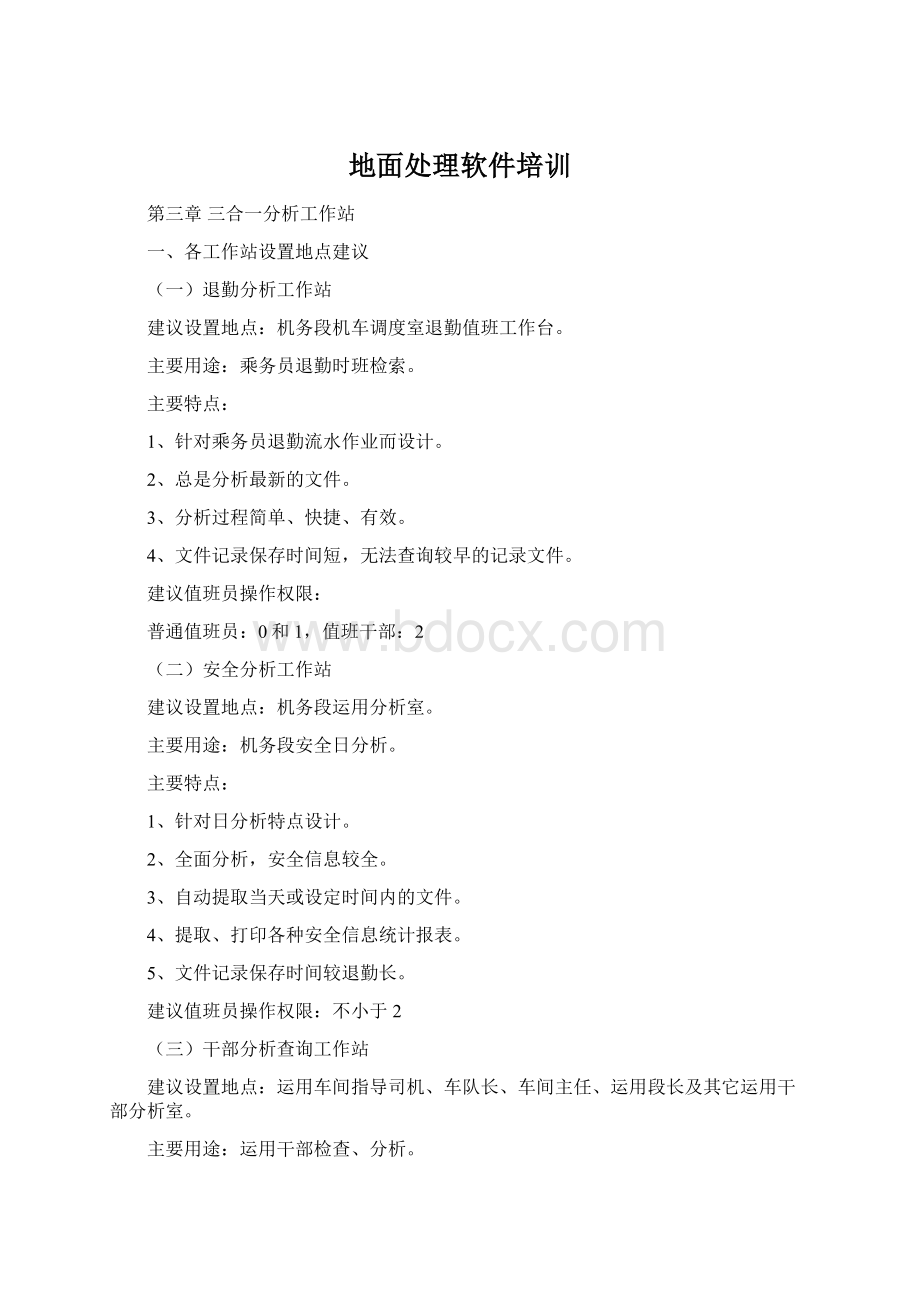
首次使用时不要急于登录服务器,应先进行参数设置。
选择参数设置后进入参数设置窗口(图3-4):
图3-4
其中:
服务器名称表示SQLServer所在服务器的机器名(或者对应IP地址)。
服务器主数据库名称表示SQLServer中管理单位主数据库名称。
用户名称和登录口令则表示本工作站访问SQLServer时所使用的用户和口令。
单位代码和单位名称则表示本工作站启动后第一个使用短的默认单位,其中图示按钮可以从服务器中选择。
连接测试则进行与SQLServer服务器的连接测试,成功与否均有结果显示。
系统参数设置完成后就可以登录服务器,登录过程与下面的工作站登录基本一致,登录后依照工作站的不同可以完成一些不同的设置。
(二)安全信息分析
功能:
分类显示当前记录中各项安全因素信息。
操作:
在运行记录分析窗口打开“数据分析”菜单,选择“安全”快捷按钮,或在工具栏中点按相应图标按钮,进入安全信息分析窗口针对当前运行记录文件的各项安全因素逐项进行分析查询。
技巧:
在安全信息记录显示区双击数据框均可进入安全信息分析窗口。
安全信息显示窗口如图3-7所示。
图3-7安全信息显示
可显示的安全因素项有:
“超速”、“自停”、“常用自停”、“关机”、“信号异常”、“区间停车”、“巡检次数”、“定标”、“前进键”、“解锁次数”、“未巡检”、“等待键”、“大解锁次数”、“库内放风”、“卸载动作”、“信号未确认”、“管压为0”、“站中未确认”、“揭示解锁”、“机外停车”等项。
当该项检索结果不等于零时,图3-7中将显示所有该事件的记录,如果某一项的检索结果为零,则该项不显示。
注:
有的工作站显示的项目数可能不全。
在退勤和安全分析工作站能够签署分析原因、定责情况,并可以提交到数据库服务器。
附:
1、不同事件的相应记录意义(统计说明)为:
项目
说明
自停
所有实施紧急制动记录
超速
速度>
限速,且超速时间>
设定时间
常用制动
所有实施常用制动记录
解锁
除调车以外的所有解锁记录
大解锁
从开车到正线终止的大解锁记录
站中心未确认
在站中心前后300米未按”测距键”,多次按键,以最接近为准
信号未确认
=1,已过信号机是预告,信号变为”黄灯、双黄”,未在7秒内按”测距键”
管压为零
从开车到正线终止,速度>
3,非降级,非调车,管压<
=20
转速为零
从开车到正线终止,非降级,非调车,转速<
=40
库内紧急试验
所有库内紧急放风记录
库内常用试验
所有库内常用试验记录
关机
正线终止前的所有开机记录
降级运行
正线终止前的所有降级记录
巡检
未设巡检点时:
所有完成前端2次巡检的次数
设定巡检点时:
所有在指定区间完成前端2次巡检的次数
未巡检
所有在指定区间没有完成前端2次巡检的次数
前进
非调车状态,前进键记录
等待
非调车状态,等待键记录
区间停车
所有在区间内停车的次数
管压抖动
在一分钟内管压上下波动超过20次
柴速抖动
在一分钟内柴速上下波动超过20次
打点
所有非确认(信号,站中心)记录的测距键记录
信号灭灯
0,信号灭灯记录
信号跳闪
0,信号持续时间<
5秒
信号异常
绿转红黄;
绿、白、黄、双黄->
红;
绿转白(自闭);
机外停车
所有在进站信号机前停车的次数
拉标超速
站内停车后,信号红黄,开车速度>
设定速度
早晚点统计
区间实际运行时间-设定(运行时间+起车附加+停车附加)
有效走行公里
从开车到正线终止的总距离。
如果全部调车则记录为1
未试闸
[起车试闸]:
站内停车出站后在下一个预告机之前若未试闸,记录出站信息。
[停车20分试闸]:
停车超过20分钟再起车若未试闸,记录起车信息。
[试闸点试闸]:
进入试闸区段但未试闸时的出站记录。
以上项目可以通过自动处理中[安全项目统计表中]设置
2、安全因素的打印
在安全信息分析窗口中按打印按钮,弹出如图3-8所示打印选项对话框,选择需要打印的项目,确认后将进入打印预览状态,然后进行打印。
图3-8
(三)安全因素专项分析
专项分析包括的内容
●解锁:
进站引导解锁、特定引导解锁、站内靠标解锁、机车信号突变解锁、施工出站解锁、其他解锁
●关机:
瞬间关机(一般时间少于5秒)、机车信号故障关机、速度传感器故障关机、监控装置故障关机、其他原因。
●信号灭灯:
机车信号故障灭灯、地面断码灭灯、机车启机引发灭灯、机车信号灭灯出库、其他原因。
●信号异常:
机车信号异常、地面移频异常、地面信号异常、其他原因。
●紧急制动:
防溜紧急、防窜紧急、信号突变紧急、库内紧急、出入库紧急、揭示区段超速紧急、线路区段超速紧急、岔区超速紧急、站内停车紧急、监控装置故障导致紧急、轮对空转导致紧急、机车信号异常引发紧急、其他原因。
●常用制动:
信号突变常用、库内常用、出入库常用、揭示区段超速常用、线路区段超速常用、岔区超速常用、站内停车常用、监控装置故障导致常用、轮对空转导致常用、机车信号异常引发常用、其他原因。
在退勤、安全工作站主分析界面中选择安全信息显示后进入安全因素分析界面。
对于属于专项分析内容的项目,增加了相应的分类,具体分类参见上述<
专项分析内容>
的分类,可以对具体的分类列表查询;
如下图:
对专项分析内容分析后,在[分析]一栏,单击下拉箭头,可以签署安全项分析意见,在[定责]栏,输入0或不输入表示非责,输入1表示责任。
对所有专项分析内容分析完毕后,单击[分析提交],将对各项签署的意见提交到服务器数据库存储(若不执行此操作,将视为未进行专项分析);
(四)司机报单提取
在退勤、安全、质量、干部等工作站主分析界面中选择司机报单后进入(如图3-9)司机报单预览界面(例:
干部分析)。
司机报单包含两方面的内容:
列车编组信息和在各车站的到发时刻信息
列车编组信息:
标题显示以文件中按开车键前的最后一次输入为准。
如果中间站编组发生变化,则在每站后的编组也相应改变。
车站信息:
项目
说明
车站名称
车站名称,若在站名列表库内找不到相应的站名,则显示出站信号机的编号
到达时间
进站后的第一次停车时间
通过或发车时间
通过时间按过站中心的时间,发车时间为站内开车时间
站内停车时间
发车时间和到达时间的差值
调车时间
站内停车后进入调车和退出调车之间时间的差值
区间停车时间
区间信号机外的停车时间
机外停车时间
进站信号机外的停车时间
总重*
实时编组信息
换长*
合计*
标准运行时间*
输入标准时刻
早晚点*
分析原因*
因司机报单的宽度有限,不能显示过多的项目。
带*项目随工作站变化,分别显示编组和早晚点信息。
图3-9
(五)全程记录
装入与选定文件记录相对应的Fmt文件,进入“全程记录显示”窗口进行分析查询。
在文件分析主窗口从“数据分析”菜单下选择“全程记录”命令,或在工具栏中点按“全程记录”图标按钮,或者从其他分析界面都可以调入FMT文件,经过数据转换,进入图3-12所示的“全程记录显示”窗口。
图3-12
1、显示窗口
全程记录窗口显示主画面共分两部分:
列车编组部分和运行记录部分。
A、列车编组部分
显示列车的编组情况,设有开关可以选择隐藏或显示编组情况。
操作方法:
将鼠标置于窗口中工具栏内任意位置,单击鼠标右键,在弹出的快捷菜单中选择“隐藏编组情况”或“显示编组情况”,即可进行切换。
图3-12是隐藏编组情况时的界面。
显示编组情况的界面如图3-13所示。
默认状态下不显示编组情况。
B、运行记录部分
全程记录有两种显示方式。
(1)显示变化量即参照监控记录的内容如实显示,未记录的内容全部不显示,系统默认为此种方式。
(2)显示全部即根据监控记录的内容通过上下记录关联计算,将监控未记录全的部分全部补齐显示。
显示方式操作:
通过窗口上“选择查询”菜单中“显示变化量/显示全部”命令进行切换。
图3-13
全程记录分析窗口显示全程记录,提供方便的查询、过滤功能,并提供相应的打印功能。
2、选择查询过滤
图3-14
其中,按时间、公里标、速度、记录范围都有参数输入界面,输入确定后显示查询内容,按自选内容输入后,将显示输入框,输入查询内容(支持模糊查询)后,再次执行[选择查询]/[自选内容]后即可。
3、按分类过滤
列出所有的相关记录:
如停车、开车列出所有的停车开车记录,其它记录不再显示。
图3-15
将只列表显示制动内容相关的记录。
4、组合查询
图3-16
1)定义组合类型:
针对日常的工作,可以设定集中查询组合类型,例如:
质量分析组合、揭示信息组合、过机信息组合等。
2)设置组合事件集:
对于某一组合类型,设定包含的事件集合。
例如质量分析组合,可以加入机车工况、开关机、过机校正、报警信息等事件,分类进行分析。
3)设定完成的组合类型,使用时,在组合选择框内定位到相应类型,然后单击[组合查询],即可在全程纪录中过滤出选定的事件。
单击[反向查询]即可滤掉选定的事件。
5、查找定位
在各种记录查询状态下按指定条件查找记录,将当前记录指针指向该记录。
命令菜单包括查找项选择、自选内容、查找、记录开始位置、记录结束位置。
A、查找项选择F4
图3-17
如图3-17示,选择数据定位查询的条件限制项目。
说明:
此命令每执行一次,就换一种查询项目,该项目在图3-13中“查询项目选择”下拉选框中会显示相应的文字说明。
用于查找定位的项目有“信号机”、“信号变化”、“超速”、“自停”,“过机校正”等项。
执行“查找项选择”命令可循环选择十八种查找项中的一项。
单击工具栏文字右侧按钮打开下拉选框,选择相应的查找项目。
此种方法和多次执行菜单命令效果相同。
B、查找F5
按选定的查询项,可从当前记录开始向下自动定位到第一条符合条件的记录。
执行此命令,每次只向下寻找第一条符合条件的记录数据,被查到的记录的记录号在窗口左下方的状态栏内有显示。
单击工具栏内“查找选定的记录”按钮,相当于执行一次此命令。
每次定位只能从当前光标位置向下查找,查询到最后一条记录后,如需查找前面合法记录,应将当前记录置于记录起始位置,或置于需要查起的记录,然后再进行相应定位。
如果对某一种查找条件进行连续定位,最好使用快捷按钮,每按一次执行一次向下的定位。
C、自选查询
当自选查询输入框不显示时,显示此输入框,否则,从上至下一次查找并定位到记录描述中符合输入内容的记录,如未查到,则定位到最后一条。
其他操作、功能同查找项。
D、记录开始位置F6
将记录指针定位到第一条数据。
同数据库快捷按钮定义相同。
E、记录结束F7
将记录指针定位到最后一条数据。
6、显示
包括背景色、标题字体、显示字体三个菜单命令。
[背景色]:
弹出颜色对话框,选择并改变背景颜色。
[标题字体]、[显示字体]:
弹出字体对话框,分别选择并改变标题栏和记录内容的显示字体。
另外也可以通过鼠标拖动的方式和改变各列的显示宽度。
上述改变可以自动保存,下次进来后将自动改变窗口设置。
7、记录打印
全程记录分析下的打印分全程记录打印和当前查询结果打印两种,第一页包括机车的车次、车站、司机等信息,还包括列车编组情况。
对打印效果还可进行预览。
A、当前查询结果Ctrl+R
打印当前各种查询方式查询到的所有记录。
这种打印方式是将当前查询状态下找到的记录按当前的显示模式输出到打印机,相当于所见即所得。
不管屏幕显示是“变化量方式”或“全部显示方式”,打印时全部采用“变化量方式”
B、选择打印纸
8、动态说明显示
在鼠标右键菜单中增加[动态记录说明显示开关],用来开/关屏幕下方说明字段的显示与否。
9、退出
包括转“运行曲线”显示、退出菜单命令。
[转“运行曲线”显示]:
可以显示运行曲线,并且运行曲线直接定位到全程记录中显示的当前位置。
[退出]:
退出本窗口。
(六)运行曲线
运行曲线显示窗口如图3-18示。
图3-18
包括文件、运行曲线、查询、曲线打印四个部分菜单命令。
1、菜单命令
(1)文件
包括字体设置、打印机设置、系统设置以及退出功能。
字体设置:
弹出字体对话框,可以选择屏幕上显示的所有字体。
打印机设置:
弹出打印机对话框,可以选择打印机型号及纸张类型等内容。
系统设置:
弹出系统设置对话框(图3-19),可选择并配置系统坐标、颜色及划线信息的设置
(2)运行曲线
菜单选择及设置说明参见图3-20。
(3)查询
可以分别按公里标、时间、记录号进行定位查询。
(4)曲线打印
图3-19
图3-20
曲线打印包括当前页(打印、预览)、选择打印(打印、预览)、全部打印(打印、预览)。
当前页(打印、预览)可以将当前页直接送往打印机或送到预览窗口显示。
选择打印(打印、预览)则弹出选择对话框,将符合选择的内容直接送往打印机或送到预览窗口显示。
全部打印(打印、预览)可以将所有内容连续打印或送到预览窗口显示。
2、快捷键
图3-21
如图3-21示,当选择“曲线扫描”时,鼠标左键将使图形向左移动,鼠标右键将使图形向右移动。
当选择“光标1”时,鼠标左键将光标1定位到鼠标所在位置,鼠标右键也一样。
当选择“光标2”时,鼠标左键将光标2定位到鼠标所在位置,鼠标右键也一样。
当选择“曲线拖动”时,图形将根据鼠标的拖动而左右移动。
“公里标坐标”和“时间坐标”将实现横向坐标的转换功能。
“曲线拖动柄”将根据拖动柄中的位置改变而显示相应位置的图像。
新增:
从曲线转全程功能
(七)安全统计报表
1、单项统计
在安全分析和质量分析工作站,选择该项操作后,进入时间范围选择框后弹出如下内容(图3-22)
选择好安全项目后,即可预览并打印统计结果。
图3-22
2、日处理
日处理包括运用安全和设备质量两种。
前者包含以下项目:
机车、车次、起止站、开车日期和时间、司机、副司机、自停、常用、关机、超速、站中未确认、信号未确认、未试闸、打点、未巡检、巡检、管压为0、信号异常、信号灭灯、区间停车、大解锁、解锁、前进、等待、库内紧急、库内常用、降级使用、揭示解锁、机外停车、走行公里、分析结果。
后者包含项目如下:
机车、车次、起止站、开车日期和时间、司机、副司机、自停、常用、关机、超速、管压为0、信号异常、信号灭灯、大解锁、解锁、前进、等待、库内紧急、库内常用、降级使用、走行公里、设备故障、轮对空转、柴速超速、过机丢失、管压、管压稳定情况、监控类型、轮径。
在安全分析和质量分析工作站,选择该项操作后,进入时间范围选择框后弹出如下内容(图3-23),选择好所需的内容后即可预览并打印相应的日处理文件统计。
图3-23
3、当前查询
同样在安全分析和质量分析工作站也有包括运用安全和设备质量两种。
但是在其他工作站则只有运用安全一种报表。
选择此项操作将把屏幕上显示的文件查询结果以报表形式输出。
图3-24
4、统计报表
统计报表包括日统计、月统计、自选统计三种。
该功能在安全分析和质量分析工作站实现。
选择该项操作后,弹出如下内容(图3-24),选择好所需的内容后即可预览并打印相应的文件统计。
其中,日统计将以文件为统计单位,月统计、自选统计以每日次数为单位进行统计,统计项目与运用安全一致。
5、安全因素分析结果统计及报表打印
在文件分析主窗口,单击[报表]下[安全因素分析意见(明细)],进入安全因素专项分析窗口;
(1)按照文件处理日期选择日期范围
(2)选择定责条件:
全部、责任、非责
(3)选择分析人:
从值班员列表中选择分析人
(4)选择意见签署条件:
全部、已分析、未分析
(5)选择项目:
选择规定打印的安全分析项目,如自停、常用、解锁(靠标、固定无码区段解锁除外)、大解锁(固定无码区段除外)、关机、灭灯、管压为零进行统计打印;
对于有子类的安全因素,选择安全项目后,在列表框内自动列出相关子类别,对于列出的子类别可以选定一个或多个,全部不选定时默认查询该安全项目所有子类;
对于选择的相关子类别,单击右键,选择菜单项[将当前打印选择存成默认]将当前选择进行存储,以后再选择此项目后自动选中存储的子类别。
(6)单击[查询],按照设定的所有条件,列出相关文件相关安全因素及其对应的意见和责任情况;
(7)单击[分析],对于选中的纪录,进入该纪录对应文件的所有发生安全因素的查询分析窗口;
(8)对查询结果中因签署分析意见而未签署分析意见项目,可选中该安全因素双击鼠标或单击“分析”按钮,进入安全分析窗口,补签该项目安全分析意见;
(9)单击[打印],将查询结果执行打印(请使用宽行纸);
(10)单击[导出],将查询结果导出到程序安装目录下’安全因素统计文件’子目录中,存储成Excel表格文件。
(11)单击[退出],返回上一级窗口。
图3-25
(八)签署意见表的设置
在分析启动后的主窗口上,登录后执行[分析意见]菜单命令,进入如下窗口(图3-26)
图3-26
其中,分析结果将用于分析员分析结果意见签署,评分项将用于评分分析中发现非责项目时的原因。
其中,走行公里为所有文件走行公里的累加和,自动分为本月自动处理自动评判的分之和,人工分为本月人为加减分数的总和,合计分为本月实际得分之和,文件数表示本月发生的文件数目,平均分表示本月的实际分/文件数。
本查询可以按月、司机或副司机、指导队灵活查询和打印,打印结果如图3-28示。
图3-28
2、扣分项统计
在评分项分析中选择打印输出,即可生成如上图(3-29)示的报表。
图3-29
3、单项统计
可以以指导组为单位的项目统计(图3-30)
图3-30
四、退勤分析工作站
1、主窗口
在本窗口,除登录外有如下菜单命令。
[值班员口令修改]:
值班员口令可以直接在此处修改自己的登录口令。
[退勤分析意见]:
分析意见表修改。
[本地数据库整理]:
本地表的管理,主要是将本地表的索引重建同时将本地表缩短。
[选定删除本地数据库记录]:
删除过期的本地表中的统计记录。
[清空本地数据库]:
将本地表中的统计记录清空。
由于本工作站访问的数据库大多针对本地进行,因此本地库的清除将使访问历史文件变得无法进行。
2、文件查询
将符合用户指定日期条件的记录文件装入当前的数据库,进入“运行记录分析”界面进行查询。
运行“记录查询”命令后,显示“查询日期”窗口如图3-31所示。
可从中选择或输入想要装入文件的日期。
图3-31选择记录文件的时间
在“查询日期”选择窗口中,输入查询日期后,按“确认”按钮,系统将进入“文件显示”选择窗口如图3-32所示。
可以根据具体条件对记录进行筛选,最终装入符合条件的数据。
图3-32选择指定条件的记录
在“文件显示”对话窗口上,可以分别根据‘机车号’、‘车次’、‘司机号’和‘日期’进行单项查询,也可对多个选择项进行复合查询。
如果将‘机车号’、‘车次’或‘司机号’的一项或几项作为有效查询条件,被选中项目的查询条件部分的输入框将变为编辑状态(输入框由灰色变为白色)。
输入要查询的具体条件后按键盘上回车键确认,文件显示列表中将自动显示检索到的文件信息。
其中包括‘发车日期’、‘机车号’、‘车次’等六项。
当输入框内显示为“*”时,表示选择“全部”记录。
查到指定记录后,按“确定”按钮即可进入“运行记录分析”界面进行数据分析查询;
如按“取消”按钮,则返回主界面。
如果在“查询日期”选择窗口中没有进行操作,系统仍将进入“文件显示”窗口。
用户可在“文件显示”窗口中设置要查询的时间,两种操作的效果相同。
要查询条件部分输入指定的‘机车号’、‘车次’或‘司机号’时,输入框中的“*”必须删掉。
文件查询装入的文件是分析过的记录,仅供查询,不能对记录进行进一步分析处理。
退勤分析装入的数据是常说的日处理记录,按处理日期;
查询装入的则是日、月、年统计记录,按开车日期。
3、分析处理窗口
在主窗口中选择查询或退勤分析均可进入分析文件列表主窗口(图3-33),同时将服务器中最新处理的文件调入到本地数据库,以后所有的分析处理都只针对本地进行。
图3-33
其中,文件分类过滤项有如下几项:
自停、常用、超速、关机、解锁、管压为零、区间停车、机外停车、管压抖动、柴速抖动、揭示解锁条件是发生过此类安全项目的文件。
工作分为:
●文件分析,此时文件列表全部显示的是未分析过的文件,签署意见操作可以在文件列表栏直接下拉输入,也可以好在工作区选择好分析结果后点击[签署意见]按钮。
●查看,此时文件列表显示的是全部符合条件的文件。
●办理退勤,此时在工作区输入退勤乘务员工号后回车,文件列表显示的是该名乘务员所有未退勤的文件,点击[办理退勤]按钮即可退勤完毕。
退勤过的将不再在退勤分析中显示,单还能查询。
4、退勤报表打印
退勤报表包括退勤小票打印和班分析报表。
退勤小票分为安全信息结果和评分处理结果小票两种。
安全信息小票反映的是该文件的安全统计信息(图3-34),评分结果小票反映的是该乘务员标准化作业自动评价的得分及扣分信息(图3-35)
班分析报表反映的是本班分析文件的情况,可以按日期、值班员查询,也可